Poprawka: Błąd Overwatch 2 podczas uruchamiania gry na PC
„Błąd podczas uruchamiania gry, próba ponownie”. Postaramy się rozwiązać błąd w tym artykule.

Gracze Overwatch 2 napotykają błąd „Błąd uruchamiania gry, próba ponownie” po uruchomieniu gry, co ogranicza im dostęp do gry. Jeśli napotkasz taki problem, możesz znaleźć rozwiązanie, postępując zgodnie z poniższymi sugestiami.
Dlaczego napotykam błąd Overwatch 2 podczas rozpoczynania gry?
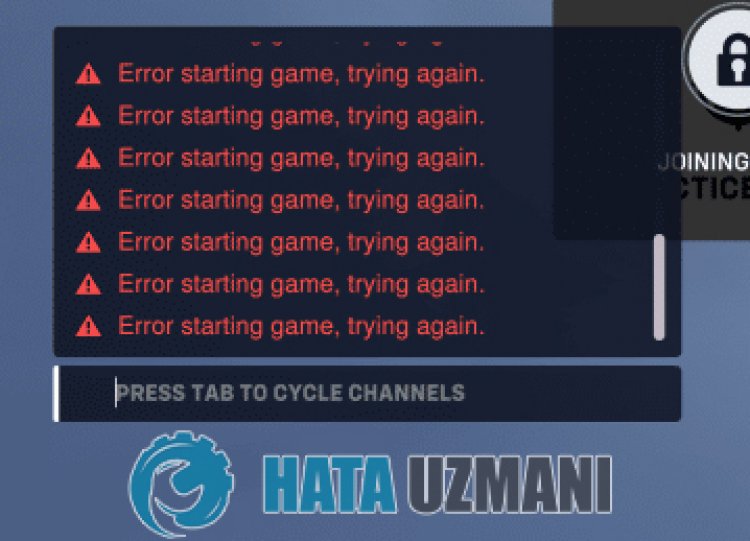
Ta sytuacja napotykana przez graczy jest zwykle spowodowana zagęszczeniem serwerów gier lub konserwacją serwerów. Oczywiście możemy spotkać się z takim błędem nie tylko z powodu tego problemu, ale także z powodu wielu problemów. W tym celu możemy rozwiązać problem, postępując zgodnie z poniższymi sugestiami.
Jak naprawić błąd Overwatch 2 podczas uruchamiania gry
Możemy rozwiązać ten problem, postępując zgodnie z poniższymi sugestiami, aby naprawić ten błąd.
1-) Sprawdź serwery
Utrzymanie gry przez twórców gier może powodować takie problemy. W tym celu możemy zrozumieć, co jest przyczyną problemu, sprawdzając serwery. Oczywiście nie tylko ze względu na konserwację gry, ale także awaria serwerów może spowodować, że napotkamy ten problem.
Możemy monitorować serwery gry Overwatch 2 za pomocą witryny DownDetector, aby to sprawdzić.
Sprawdź serwery na stronie stanu DownDetector.
Możemy sprawdzić serwery, korzystając zlinku, który zostawiliśmy powyżej. Możesz zobaczyć serwer lub inną konserwację, sprawdzając stronę Twittera, na której obecnie udostępniają twórcy gier Overwatch 2, abyśmy mogli natychmiast sprawdzić konserwację serwerów.
Sprawdź oficjalne konto Overwatch 2 na Twitterze.
Podczas sprawdzania oficjalnego konta Blizzard na Twitterze natknęliśmy się na tweeta. Podzielmy się tym tweetem jako obrazem poniżej.
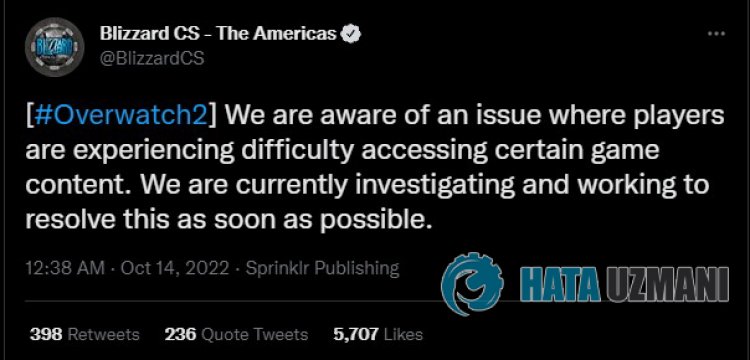
Więc, jak już wspomniano, stwierdzono, że problem pochodzi z serwera. Z tego powodu programiści rozpoczęli badania, aby poprawić tę sytuację.
2-) Uruchom Battle.net jako administrator
Fakt, że program Battle.net nie działa jako administrator, może powodować wiele błędów. Jeśli uprawnienia do zainstalowania pliku w magazynie nie są dozwolone, uruchomienie go jako administrator pomoże nam rozwiązać ten problem.
- Kliknij prawym przyciskiem myszy program Battle.net na pulpicie.
- Otwórz go, klikając „Uruchom jako administrator” naliście.

3-) Sprawdź integralność plików gry
Zweryfikujemy integralność plików gry oraz przeskanujemy i pobierzemy brakujące lub nieprawidłowe pliki. W tym celu;
- Uruchom aplikację Battle.Net.
- Kliknij grę OverWatch 2 u góry aplikacji.
- Kliknij ikonę koła zębatego obok przycisku „Odtwórz” na ekranie, który się otworzy.
- Po tym procesie kliknij „Skanuj i napraw”, aby rozpocząć proces weryfikacji.
Po tym procesie pobieranie zostanie wykonane poprzez skanowanie uszkodzonych plików gry. Po zakończeniu procesu spróbuj ponownie otworzyć grę.
4-) Sprawdź połączenie
Problem z połączeniem internetowym może powodować wiele błędów. Jeśli Twoje połączenie internetowe spowalnia lub jest rozłączone, podamy kilka sugestii, jak to naprawić.
- Jeśli prędkość Twojego internetu spada, wyłącz modem i włącz go ponownie. Ten proces nieco odciąży Twój internet.
- Możemy wyeliminować problem, czyszcząc pamięć podręczną Internetu.
Wyczyść pamięć podręczną DNS
- Wpisz „cmd” na początkowym ekranie wyszukiwania i uruchom go jako administrator.
- Ekran wiersza polecenia poprzez wpisanie następujących wierszy kodu jeden po drugim i naciśnięcie klawisza Enter.
- ipconfig /flushdns
- netsh int ipv4 reset
- Resetowanie netsh int IPv6
- netsh winhttp reset proxy
- Resetowanie netsh winsock
- ipconfig /release
- ipconfig /renew
- ipconfig /registerdns
- Reset TCP interfejsu Netsh
- netsh reset IP int
- netsh int tcp ustaw globalny poziom autotuningu=normalny
- Po tej operacji pokaże, że pamięć podręczna DNS i serwery proxy zostały pomyślnie wyczyszczone.
Po tym procesie możesz otworzyć grę, uruchamiając ponownie komputer. Jeśli problem będzie się powtarzał, przejdźmy do innej sugestii.
5-) Wyłącz i włącz modem
Wyłącz modem, odczekaj 20 sekund i włącz go ponownie. Podczas tego procesu Twój adres IPulegnie zmianie i zapobiegnie różnym problemom z siecią. Jeśli problem będzie się powtarzał, przejdźmy do innej sugestii.
6-) Zarejestruj inny serwer DNS
Możemy wyeliminować problem, rejestrując inny serwer DNS na komputerze.
- Otwórz Panel sterowania i wybierz Sieć i Internet
- Otwórz Centrum sieci i udostępniania na ekranie, który się otworzy.
- Kliknij Zmień ustawienia adaptera po lewej stronie.
- Kliknij prawym przyciskiem myszy typ połączenia, aby otworzyć menu Właściwości.
- Kliknij dwukrotnie Protokół internetowy w wersji 4 (TCP /IPv4).
- Zastosujmy ustawienia, wpisując serwer DNS Google, który podamy poniżej.
- Preferowany serwer DNS: 8.8.8.8
- Inny serwer DNS: 8.8.4.4
- Następnie kliknij opcję Zweryfikuj ustawienia przy wyjściu i naciśnij przycisk OK, aby wykonać działania.
Po tym procesie uruchom ponownie komputer i uruchom grę OverWatch 2.
7-) Utwórz niestandardowy port dla OverWatch 2
Jeśli żadna z powyższych sugestii nie zadziała, możemy rozwiązać problem, wykonując skonfigurowane ustawienie portu dla OverWatch 2.
- Wpisz „Zapora Windows Defender” na początkowym ekranie wyszukiwania i otwórz ją.
- Kliknij „Ustawienia zaawansowane” po lewej stronie ekranu, który się otworzy.
- W oknie, które się otworzy, kliknij „Reguły ruchu przychodzącego” po lewej stronie i „Nowa reguła” po prawej.
- W nowym oknie, które się otworzy, wybierz „Port” i kliknij przycisk „Dalej”.
- Po tym procesie wybierz opcję „TCP” i wpisz port, który zostawimy poniżej, w polu,anastępnie kliknij przycisk „Dalej”.
- 1119, 3724, 6113
- Następnie, wybierając „Zezwól na połączenie” i naciskając przycisk „Dalej”, oto trzy, które pojawią się przed nami. ustaw opcję na wybrane i kliknij przycisk „Dalej”.
- Następnie podaj nazwę portu, z którego przeprowadziliśmy instalację i naciśnij przycisk „Zakończ”.
W tym procesie dodaliśmy nową regułę do portu TCP. W następnej akcji zakończmy nasz proces, podłączając port UDP.
- Następnie dodaj nową regułę ponownie i wybierz „Port” i kliknij przycisk „Dalej”.
- Po tym procesie wybierz opcję „UDP” i wpisz port, który zostawimy poniżej, w polu,anastępnie kliknij przycisk „Dalej”.
- 3478-3479, 5060, 5062, 6250, 12000-64000
- Następnie, wybierając „Zezwól na połączenie” i naciskając przycisk „Dalej”, oto trzy, które pojawią się przed nami. ustaw opcję na wybrane i kliknij przycisk „Dalej”.
- Następnie podaj nazwę portu, z którego przeprowadziliśmy instalację i naciśnij przycisk „Zakończ”.
Po tym procesie uruchom OverWatch 2 i sprawdź, czy problem nadal występuje.
Tak, przyjaciele, rozwiązaliśmy nasz problem pod tym tytułem. Jeśli problem będzie się powtarzał, możesz zapytać o napotkane błędy, wchodząc na naszą platformę FORUM.
